本文所有的演示操作是基于银河麒麟桌面操作系统V10(SP1)2403版本,架构为X86架构,。注:适用于所有架构下面三种重置密码方式大家自行选择
第一种方案:通过Grub中的recovery mode进行修改
(1)重启系统,回车进入麒麟系统高级选项
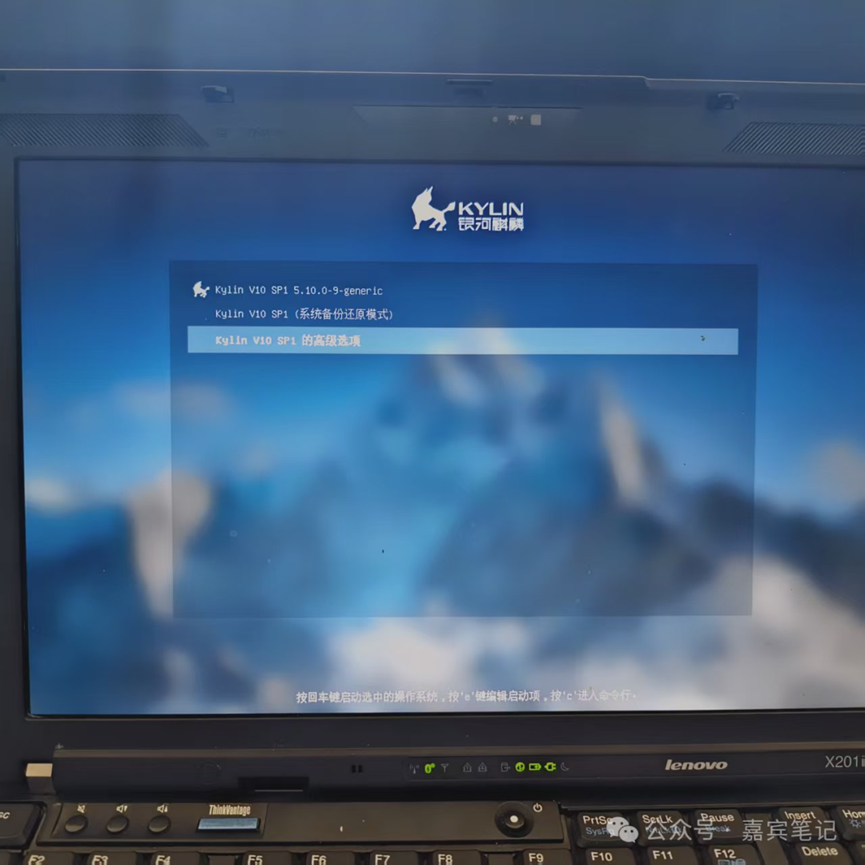
(2)选择Kylin V10 SP1,5.4.18-85-gener ic (recovery mode)后选择回车
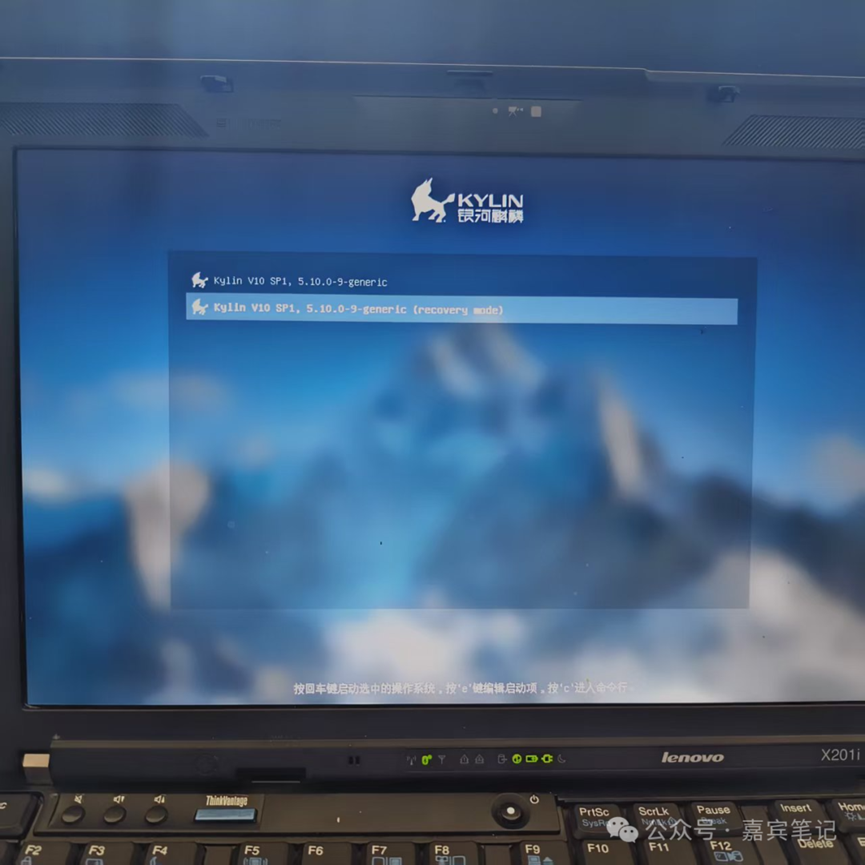
3)直至#出现,在#出现后,输入passwd + 用户名(此处为jiabin,大家按照自己的用户名来输入,如果忘记就查看下命令提示符root后@是什么名字)按回车后提示输入新密码,输入两遍新密码,即可完成密码修改(在输入修改密码的过程中内容看不见,输入正确后回车即可。密码复杂度需要满足不少于8位且不少于两种不同字符);修改完成后,输入reboot -f重启系统即可
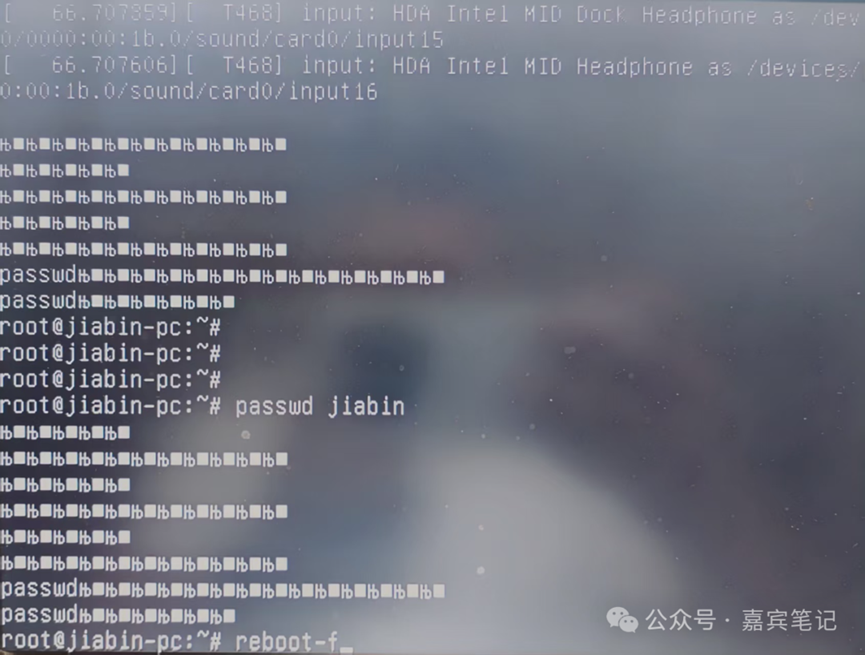
第二种方案 通过单用户模式进行密码修改
(1)重启系统,到这步按键盘 “e”
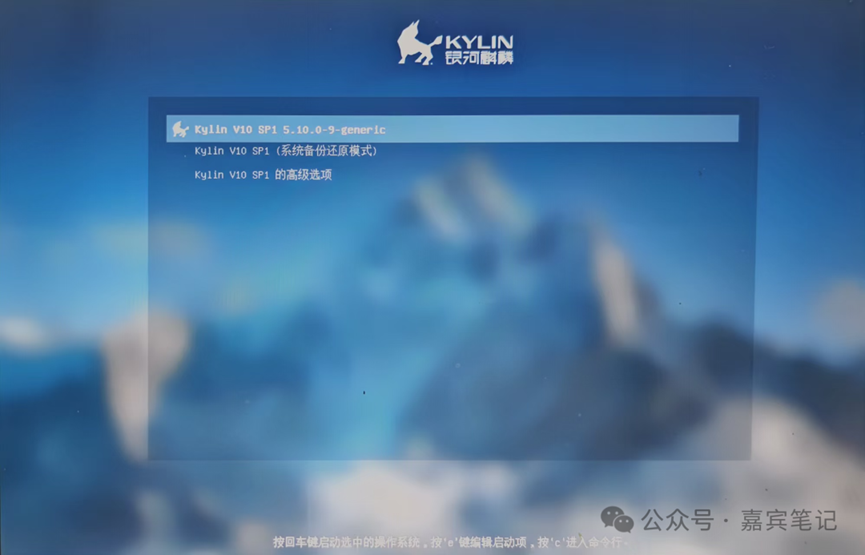
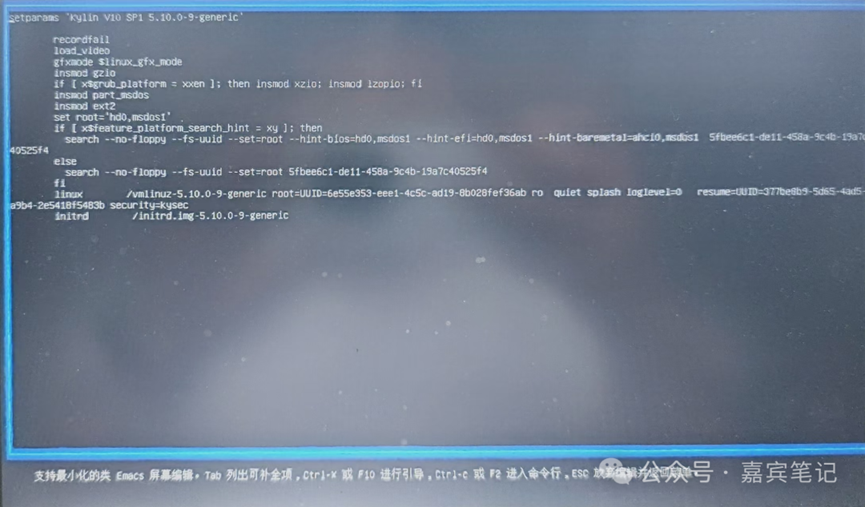
(2)通过键盘,将光标移动至linux行的security=kysec前在security=kysec前添加内容“init=/bin/bash console=tty0”需要注意空格;
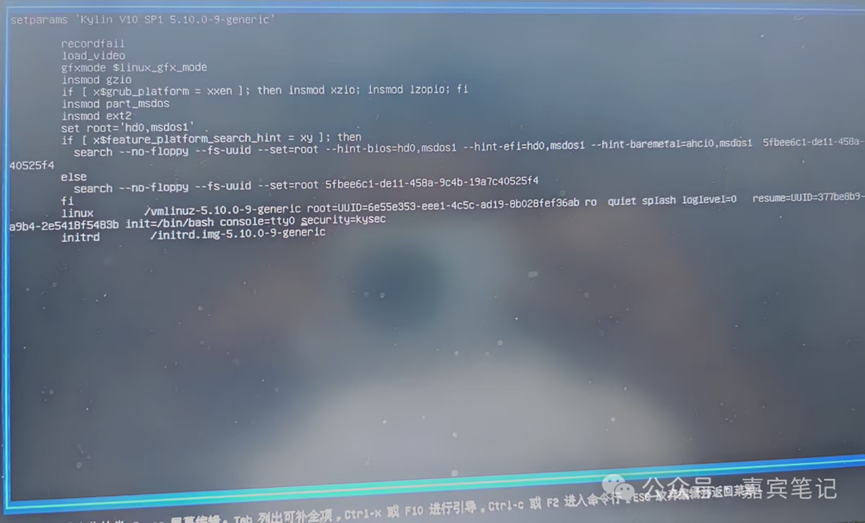
(3)按Ctrl+x或者按F10保存,等待加载;
(4)在#后,输入passwd 用户名(此处为jiabin,需要按实际进行调整)
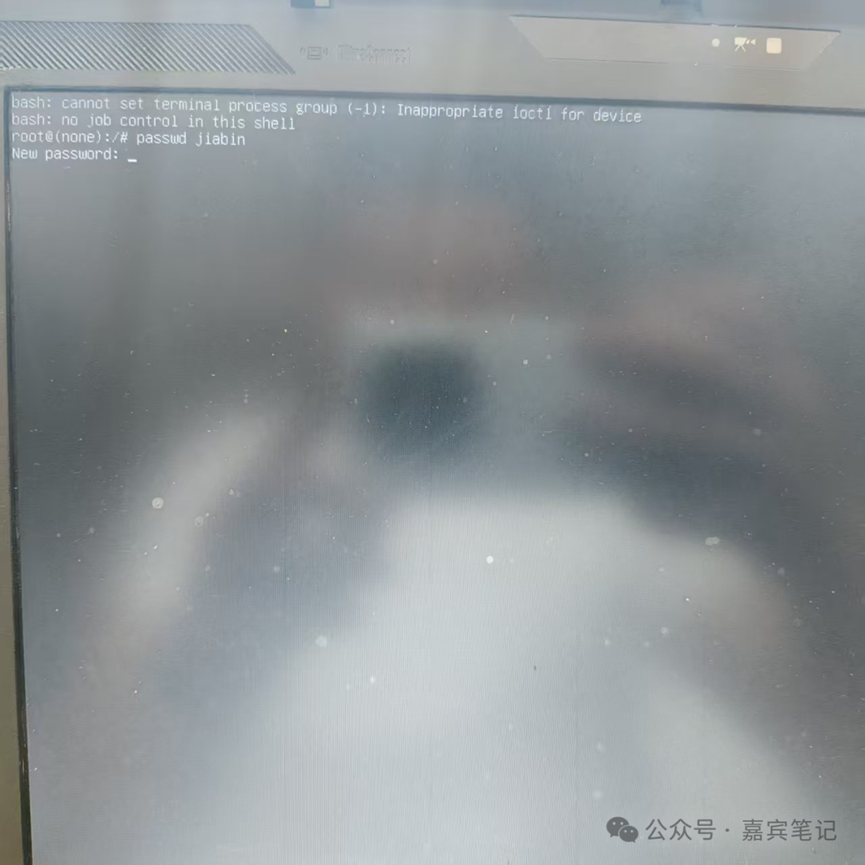
(5)按回车后提示输入新密码,输入两遍新密码,完成密码修改(在输入修改密码的过程中内容看不见,输入正确后回车即可。密码复杂度需要满足不少于8位且不少于两种不同字符符)
(6)修改完成后,输入reboot -f重启系统
第三种方案、使用系统启动盘进行修改
(1)制作系统的启动盘并从U盘启动
(2)选择“试用银河麒麟操作系统而不安装”

(3)右键终端输入:lsblk,查看原先系统的根分区的盘符,例如原先根分区挂载在/media/kylin/SYSROOT下
(4)切换到原先系统的根分区,输入:sudo chroot /media/kylin/SYSROOT(此路径以上一步返回值为准)
(5)切换后,执行passwd 用户名 (下图用户名是lenovo,需要按实际更改),后按提示输入两次密码,两次密码输入内容看不见,输入正确回车即可(密码复杂度要求不少于8位且不少于两种字符)
(6)完成后取出启动盘的安装介质,重启系统即可
